Cache Redis WordPress : tutoriel étape par étape pour le configurer
Publié: 2023-10-26Vous souhaitez configurer le cache WordPress Redis pour votre site ?
Redis est une technologie de mise en cache que vous pouvez utiliser pour augmenter encore davantage les performances d'un site Web. Ce n'est pas un logiciel spécifique à WordPress, mais il fonctionne parfaitement avec WordPress. De plus, vous ne dépendez pas de votre hébergeur pour l'installer à votre place ( bien que ce soit plus simple si votre hébergeur propose Redis préinstallé ).
Dans cet article, nous parlerons un peu plus de ce qu'est Redis et de son fonctionnement. Nous verrons ensuite comment installer et configurer un cache WordPress Redis.
Allons-y !
Pourquoi utiliser le cache WordPress Redis
La principale chose que vous devez savoir sur Redis est qu'il s'agit d'un système de mise en cache « en mémoire ». En règle générale, les caches utilisent des disques pour stocker des informations. Cela signifie que le serveur doit rechercher des informations sur un disque dur (ou un SSD) lorsque vous l'interrogez.
Comme vous le savez peut-être, la mémoire est beaucoup plus rapide que les autres formes de stockage. Il n'est pas conçu pour stocker d'énormes quantités de données, mais uniquement ce dont vous pourriez avoir besoin sur le moment. Redis vous permet d'utiliser la mémoire du système comme cache. Cela signifie que les visiteurs peuvent bénéficier de temps de chargement plus rapides puisque le serveur peut interroger la mémoire au lieu d'un disque.
Redis peut également utiliser le disque pour la mise en cache, mais cela s'appuie principalement sur la mémoire du système. Un autre avantage de l'utilisation de Redis est qu'il est « distribué ». Cela signifie que plusieurs serveurs peuvent partager une instance de Redis, ce qui est idéal si vous utilisez un hébergement cloud.
Si tout cela vous semble trop technique, tout ce que vous devez savoir, c’est que Redis peut accélérer le chargement de votre site WordPress. Cependant, pour le configurer, vous devrez être à l'aise avec le travail au niveau du serveur.
Comment installer le cache Redis WordPress en trois étapes
Il est important de noter que vous avez besoin d'accéder au serveur si vous souhaitez installer Redis. Cela signifie pouvoir installer un nouveau logiciel et modifier sa configuration, ce qui se produit généralement à l'aide du terminal.
Si vous utilisez un hébergement mutualisé, vous n'aurez pas accès au serveur ni ne pourrez modifier sa configuration. Outre l'accès au serveur, vous devrez également utiliser WP-CLI pour configurer le plugin que nous utiliserons avec Redis.
Si vous ne disposez pas de cet accès, nous vous recommandons de contacter le personnel d'assistance de votre hébergeur pour lui demander s'il a la possibilité d'installer Redis pour vous.
- Étape 1 : Installer le serveur Redis
- Étape 2 : Installez l'extension Redis PHP
- Étape 3 : Installer et configurer le plugin WordPress Redis Object Cache
Étape 1 : Installer le serveur Redis ️
La plupart des serveurs Web utilisent des systèmes d'exploitation (OS) basés sur Linux. Cela signifie que vous pouvez installer des logiciels à l'aide du terminal, ce que nous ferons avec Redis Server. Pour commencer, ouvrez le terminal et entrez la commande suivante :
sudo apt-get update
Cela mettra à jour l’index du package, et c’est toujours recommandé avant d’installer un nouveau package logiciel sur une distribution Linux. Une fois la mise à jour terminée, entrez la commande suivante :
sudo apt-get install redis-server
Il existe d'autres façons d'installer des packages, selon la distribution Linux que vous utilisez. Cependant, la ligne de commande offre l’option la plus simple et la plus directe dans la plupart des cas.
Une fois le package téléchargé, il s’installera automatiquement. Pour tester si Redis Server fonctionne correctement, vous allez lui envoyer une requête ping avec cette commande :
redis-cli ping
Le logiciel renverra le message « PONG » s'il est en cours d'exécution. Cela signifie que vous pouvez passer à sa configuration.
Étape 2 : Installez l'extension PHP Redis ️
Si vous envisagez d'utiliser un cache WordPress Redis, il est logique de configurer le logiciel directement depuis WordPress. Cette approche signifie que vous n'aurez pas besoin de configurer Redis manuellement à l'aide de la ligne de commande, ce qui peut prendre du temps.
Pour y parvenir, vous aurez besoin d'un moyen permettant à WordPress de communiquer avec Redis. C'est là qu'intervient l'extension PHPREDIS.
L'extension phpredis vous permet de configurer une API que WordPress peut utiliser pour communiquer avec Redis. C'est le pont qui vous permettra de connecter le CMS au serveur Redis.
Comme avec Redis Serve, vous pouvez installer phpredis en utilisant le terminal et en entrant la commande suivante :
sudo apt-get install php-redis
Une fois l'installation terminée, il est temps de passer à WordPress. Nous allons maintenant parler de la façon d'interfacer le CMS avec Redis.
Étape 3 : Installer et configurer le plugin WordPress Redis Object Cache ️
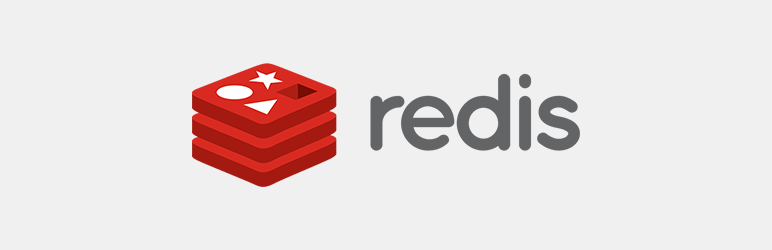 Cache d'objets Redis
Cache d'objets RedisVersion actuelle : 2.4.4
Dernière mise à jour : 11 août 2023
redis-cache.2.4.4.zip
Redis Object Cache est un plugin WordPress qui se connecte à l'API phpredis pour vous aider à configurer votre site WordPress pour utiliser le serveur Redis. Si cela vous semble déroutant, gardez à l’esprit que le plugin est essentiellement plug-and-play. Cela signifie qu'une fois que vous l'aurez activé, il configurera automatiquement WordPress pour mettre en cache votre site à l'aide de Redis.

Une fois le plugin activé, accédez à Paramètres → Redis . Ici, vous verrez un aperçu indiquant si le plugin peut se connecter au serveur Redis :
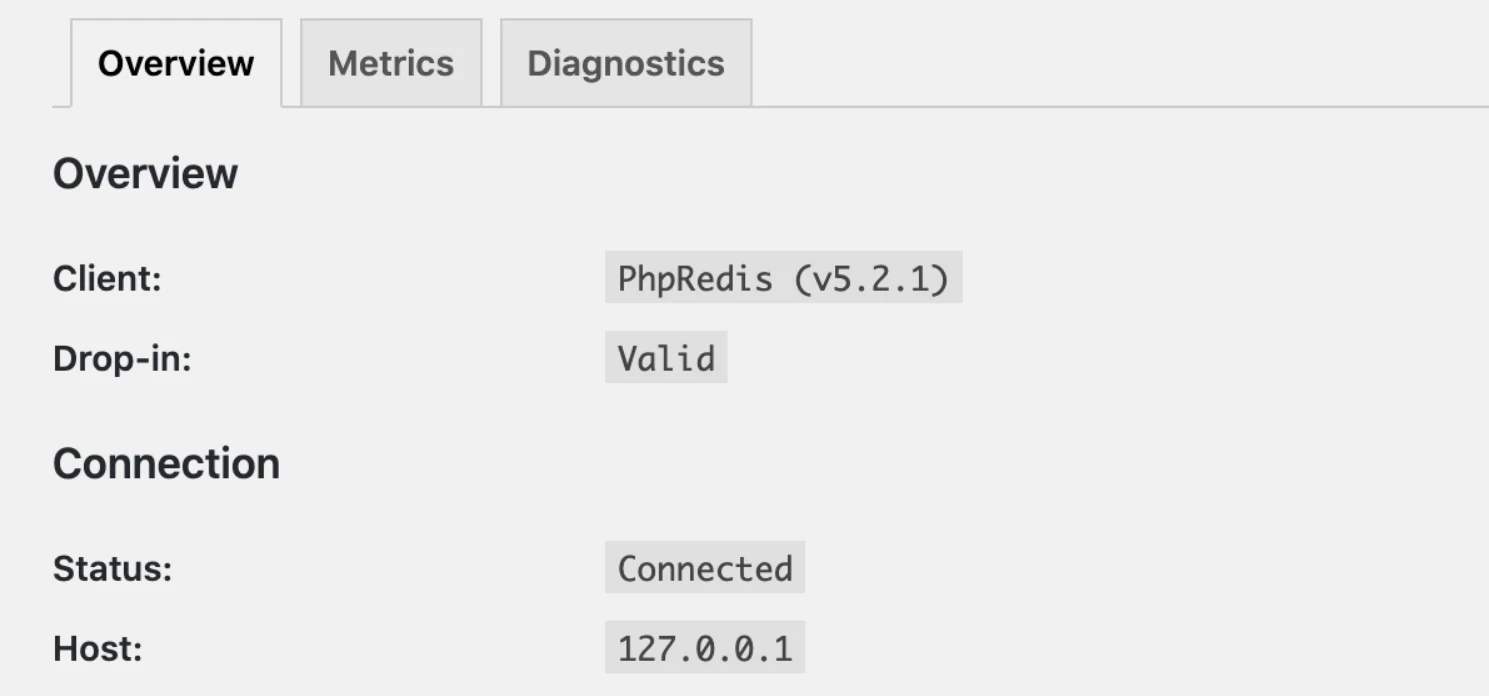
Si le plugin affiche le statut Connected , cela signifie qu'il commencera à utiliser Redis pour mettre en cache votre site. L'inconvénient de l'utilisation de ce plugin (et de la plupart des autres outils de cache WordPress Redis) est qu'ils n'offrent pas d'options de configuration à partir du tableau de bord.
Redis Object Cache vous oblige à utiliser WP-CLI pour apporter des modifications à sa configuration. Une fois le plugin activé, vous devriez constater une amélioration quasi immédiate des performances. Cependant, si vous souhaitez configurer Redis, vous devrez utiliser WP-CLI pour modifier les paramètres du logiciel.
Essayez le cache WordPress Redis aujourd'hui
Redis peut être un outil formidable pour améliorer les performances de votre site. Si vous avez accès au serveur, vous pouvez installer Redis et le configurer pour qu'il fonctionne avec WordPress relativement simplement. Pour ce faire, vous devrez pouvoir utiliser le terminal et WP-CLI.
Si vous avez accès au serveur et à WP-CLI, voici ce que vous devez faire pour utiliser le cache WordPress Redis :
- ️ Installez le serveur Redis.
- ️ Installez l'extension PHP Redis.
- ️ Installez et configurez Redis Object Cache.
Si vous ne souhaitez pas vous charger de l'installation et de la configuration de Redis vous-même, vous pouvez également utiliser un fournisseur d'hébergement WordPress géré qui gère les choses pour vous.
Avez-vous des questions sur la façon d'installer et de configurer le cache WordPress Redis ? Parlons-en dans la section commentaires ci-dessous !
